4-FSS instrucțiuni pentru trimiterea prin Internet
Recomandări pentru livrarea declarațiilor de decontare pe formularul 4 FSSRumyniyacherez Internet în format electronic, folosind semnătură digitală
Trebuie să aveți următoarele:
1. Accesul la site-ul de internet pentru a FSSRumyniyahttp: // www.fss.ru. Portal FSSRumyniyahttp: // FZ 122.fss .ru. Gateway pentru a primi declarații FSSRumyniyahttp: //f4.fss.ru. caseta de e-mail de pe orice server / e-mail gratuit plătit;
2. Instalat mijloace criptografice certificate, de exemplu, Crypto Pro CSP sau VipNet CSP (achiziționat de la reprezentanți ai autorităților de certificare - conexiune spetsoperatorov). Dacă aveți deja un contract cu una dintre spetsoperatorov pentru transmiterea de informații în PFRRumyniyaili FTS, atunci cel mai probabil ați instalat deja CIPF. Asigurați-vă că utilizați respectă cerințele de la CPS Technologies.
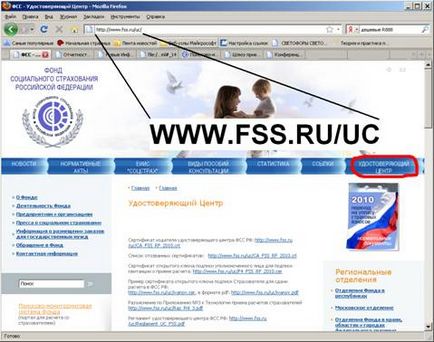
Prima etapă - înregistrarea pe FSS Portal.
Dacă sunteți deja înregistrat pe FSSRumyniyahttp Portal: //fz122.fss.ru sau pentru fișierul cu plată coli Formular 4 FSSRumyniya.xml stabilit formatul Tehnologie utilizând software terță parte (cum ar fi contabilitate „1C“ sistem de companie „Parus „și altele asemenea, sau cu condiția spetsoperatorom dvs.), trece la a doua etapă.
Încărcate în portalul browser de internet FSSRumyniyahttp: //fz122.fss.ru. click în colțul din stânga sus al Registrului,
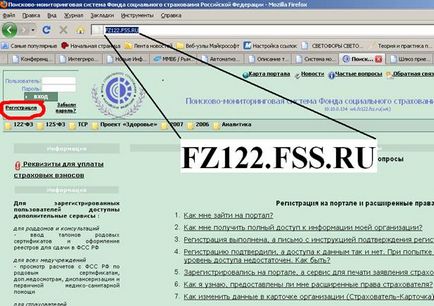
deschide cartela pentru a completa datele de utilizator, șeful autorizat al organizației pentru a umple declarația de decontare pe formularul 4 FSS, trebuie să vină cu un nume de utilizator unic și o parolă dificilă. va continua să fie utilizate pentru lucrul la FSS Portal. Se poate folosi limba română și litere, atât litere mari și mici și numere. Apoi, faceți clic pe la pasul 2.
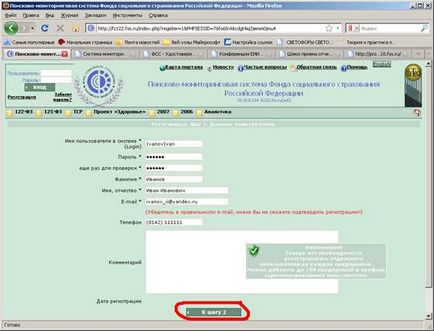
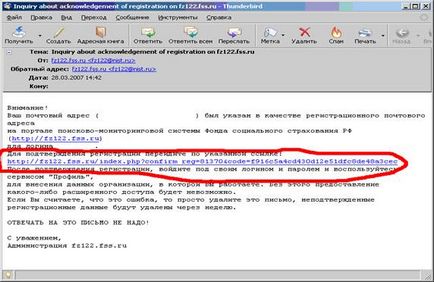
Vei fi redirecționat către portalul FSS, introduceți numele de utilizator și parola în colțul din stânga sus, apoi faceți clic pe Conectare
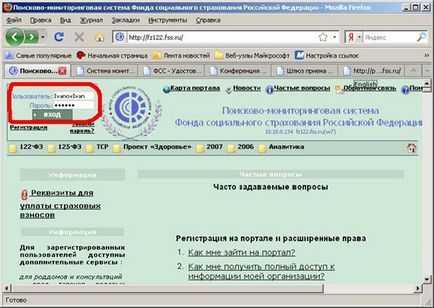
După aceea, profilul de meniu - Organizarea și faceți clic pe butonul Add.
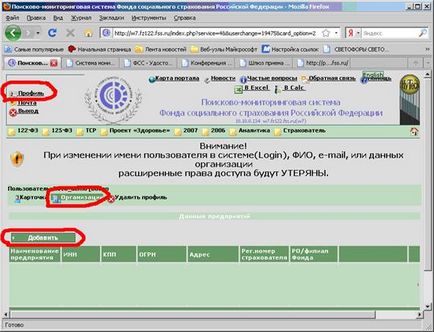
Apoi apăsați butonul de meniu în aplicarea orizontală a asiguratului. verifică corectitudinea tuturor câmpurilor, apăsați butonul Print.
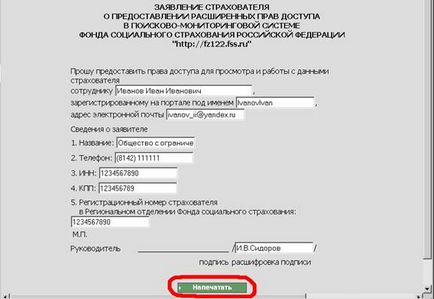
În termen de câteva zile lucrătoare de la primirea cererii dumneavoastră la Departamentul Fondului ca polițe de asigurare vi se va da drepturi extinse în FSS Portal, după cum veți primi o cutie de e-mail specificată, atunci când înregistrarea pe FSS Portal.
În mod similar, puteți completa detaliile la alte organizații (până la 100).
A doua etapă - completarea declarațiilor de decontare pe formularul 4 FSSRumyniyana Portal FSS.
Dacă fișierul pentru declarația de decontare pe formularul 4 FSSRumyniya.xml stabilit formatul de Tehnologie utilizați software terță parte (cum ar fi contabilitate „1C“ sistem de companie „Sail“ și altele asemenea, sau cu condiția spetsoperatorom dvs.), du-te la al treilea etapă.
Conectați la FSSRumyniyahttp portalul: //fz122.fss.ru. introduceți sub numele de utilizator și parola. Este recomandat să citiți FAQ secțiunea.
După aceea, apăsați butonul Form-4 pentru a adăuga declarațiile calculate pe formularul 4 FSS.
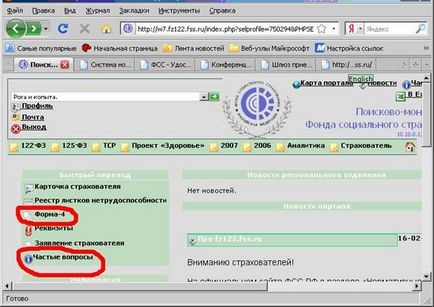
Verificați și, dacă este necesar, completați câmpurile de pe înregistrarea datelor asigurate. faceți clic pe butonul Salvare.
Este recomandat să citiți secțiunea de umplere F4 înainte de a continua cu completarea declarației de decontare (ajutor).
După aceea, apăsați butonul Add Raport
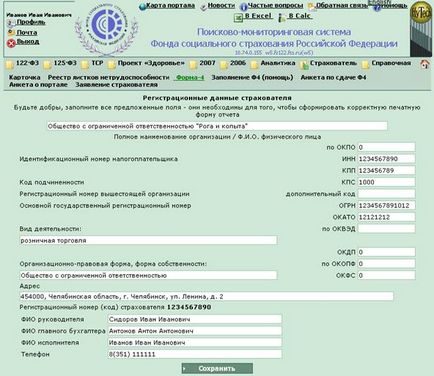
Selectați secțiunile necesare cu cifrul respective, faceți clic pe butonul Creare

Completați necesare declarațiile de decontare câmpurile din formularul 4 FSS, apoi apăsați butonul de ejectare în fișierul XML și de a salva formatul de fișier .xml pe computerul local, de exemplu, pe desktop sau folderul My Documents. Numele fișierului este de forma Reg.nomer_god_kvartal.xml (sfert la 3 - 6 mp pentru I - .. 9 II q - q 0 pentru. III - IV sq.)
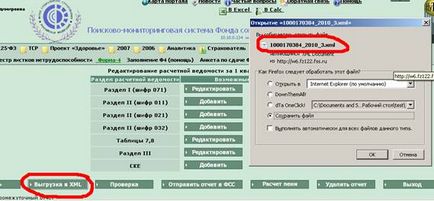
A treia etapă - instalarea certificatului care atestă centrul FSSRumyniyai autorizat persoana FSSRumyniyadlya fluturaș recepție pe formularul 4 FSS.
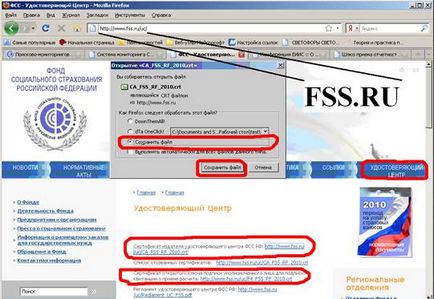
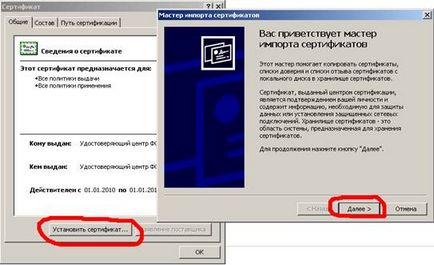
În Certificate Import Wizard, faceți clic pe Următorul.

Selectare automată selectați magazia de depozitare pe baza tipului de certificat și faceți clic pe Următorul. apoi în fereastra următoare Done.

A patra etapă - semnarea, criptare, și încărcați la poarta de acces RFhttp FSS: raport //f4.fss.rusohranennogo.
Se descarcă în browser-ul Internet Gateway FSSRumyniyapo recepție fluturaș de Forma 4 FSSRumyniyahttp: //f4.fss.ru. Pe prima filă a descrierii de serviciu descrie serviciul privind importul declarațiilor de decontare pe formularul 4 FSS, citiți-l cu atenție! De asemenea, în mijlocul paginii veți găsi un link către un utilitar gratuit pentru a afișa CIPF (configurați mijloace spetsoperatorom de protecție criptografică a informațiilor), faceți clic pe link-ul și de a salva .zip brațul fișier de pe computerul local, de exemplu, pe desktop sau folderul My Documents.
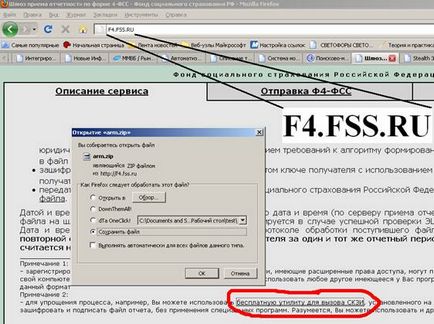
După aceea deschiderea fișierului arm.zip mașina locală (pentru MS W indows XP, Vista. 7 decompresie are loc în mod automat, pentru alte versiuni, puteți utiliza arhivator gratuit 7Zip, FreeArc etc), executați .exe braț de utilitate
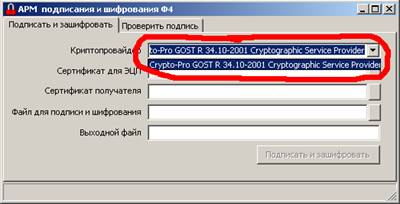
În Crypto alege tehnologia CIPF care oferă spetsoperator dvs., în domeniul certificatului semnăturii electronice pentru noul eșantion cheie selectați persoanei autorizate să semneze șeful declarației organizației calculată pe formularul 4 FSSRumyniya (discheta cu cheia privată trebuie să fie introdus în unitate)

în certificatul destinatarului selectați persoanei autorizate cheie publică recepție certificat FSSRumyniyapo fluturaș pe formularul 4 FSS,

în câmpul de fișier pentru semnare și criptare pe care o alegeți stocate cu portalul FSSRumyniyaili format în foaia de pe dosarul de decontare unei terțe părți, Formularul 4 format FSSRumyniyav .xml. în acest domeniu este populat automat cu fișierele de ieșire cu același nume ca și fișierul cu plată coli cu extensia .ef 4.

După ce faceți clic Sign și fișier cripta sunt semnate declarații de decontare pe formularul 4-cheie FSSRumyniyazakrytym reprezentant autorizat al organizației dumneavoastră și criptarea cheii publice fișier al persoanei autorizate FSS. Formatul generat nume de fișier Reg.nomer_god_kvartal.ef 4 este stocat în același folder care conține originalul, ați salvat de la Portal, plata-coli fișier.
După aceea deschide a doua fila Gateway FSSRumyniyapo fluturaș recepție pe formularul 4 FSSRumyniyahttp: //f4.fss.ru - Trimiterea F4-FSS. care apăsați butonul Browse. alege format ați semnat și dosar declarația de decontare pe formularul 4 FSS criptat.

După ce faceți clic pe Trimitere, veți obține automat la a treia filă, verificarea și controlul. unde vedeți declarațiile de tratament de decontare protocolul privind formularul 4 FSSRumyniyai pot urmări etapele de prelucrare a raportului dvs. pe formularul 4 FSS.
În cazul unor erori pe una dintre etapele de inspecție la dosar Forma plata foaie 4 FSSRumyniyaVy poate repeta etapele de umplere, păstrând declarația de design, cu portalul FSSRumyniyahttp: //fz122.fss.ru pe masina locala, semnarea, criptarea și importurile Gateway FSSRumyniyahttp: // f4.fss.ru.
După finalizarea cu succes a 4 etape ale tratamentului te Kvitantsiyu.p 7e. puteți salva pe computerul local în orice dosar, de exemplu, pe desktop sau folderul My Documents.

Procesarea plata-coli Forma fișier 4 FSSRumyniyana Gateway FSSRumyniyaprohodit în termen de 24 de ore de la primire. Înregistrare raport de identitate sau a memora marcajul în browser-ul web pentru a controla etapele de prelucrare a fișierului declarația de decontare pe formularul 4 FSS.
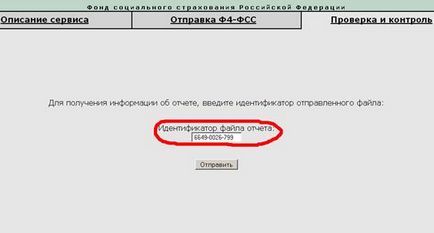
Ai salvat pe fișierul local Chitanțele de calculator, puteți decripta și să verifice semnătura folosind semnarea ARM de utilitate și fila F4 criptare Verificați semnătura. După aceea puteți imprima chitanțe fișier decriptat. Primirea este legal document relevant care confirmă faptul de a primi FSSRumyniyazapolnennoy declarația dvs. de decontare pe formularul 4 FSS.
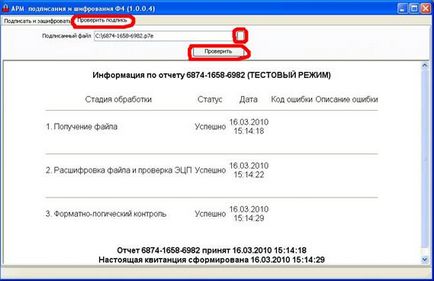
Dacă este necesar, face corecturi pe statul de plată, puteți să repetați pașii de umplere, păstrând declarația de design, cu portalul FSSRumyniyahttp: //fz122.fss.ru pe masina locala, semnarea, criptarea și importurile Gateway FSSRumyniyahttp: //f4.fss.ru.